El popular asistente de voz desarrollado por Amazon se ha convertido en una parte indispensable de muchos hogares de todo el mundo. Sin embargo, por muy útil que sea Alexa, puede resultar frustrante cuando no responde o no funciona como se esperaba.
Hay varias razones por las que Alexa puede no responder, como una mala conexión Wi-Fi, una aplicación Alexa obsoleta o un problema de hardware. Puede solucionar este problema comprobando la configuración de la red, actualizando el firmware o reiniciando el dispositivo.
En esta entrada del blog, le proporcionaremos una guía completa sobre qué hacer cuando Alexa no responde. Al final de este post, usted tendrá una mejor comprensión de cómo solucionar y arreglar el problema, para que pueda seguir disfrutando de los beneficios de tener a Alexa como su asistente de voz.
Razones comunes por las que Alexa puede no estar respondiendo
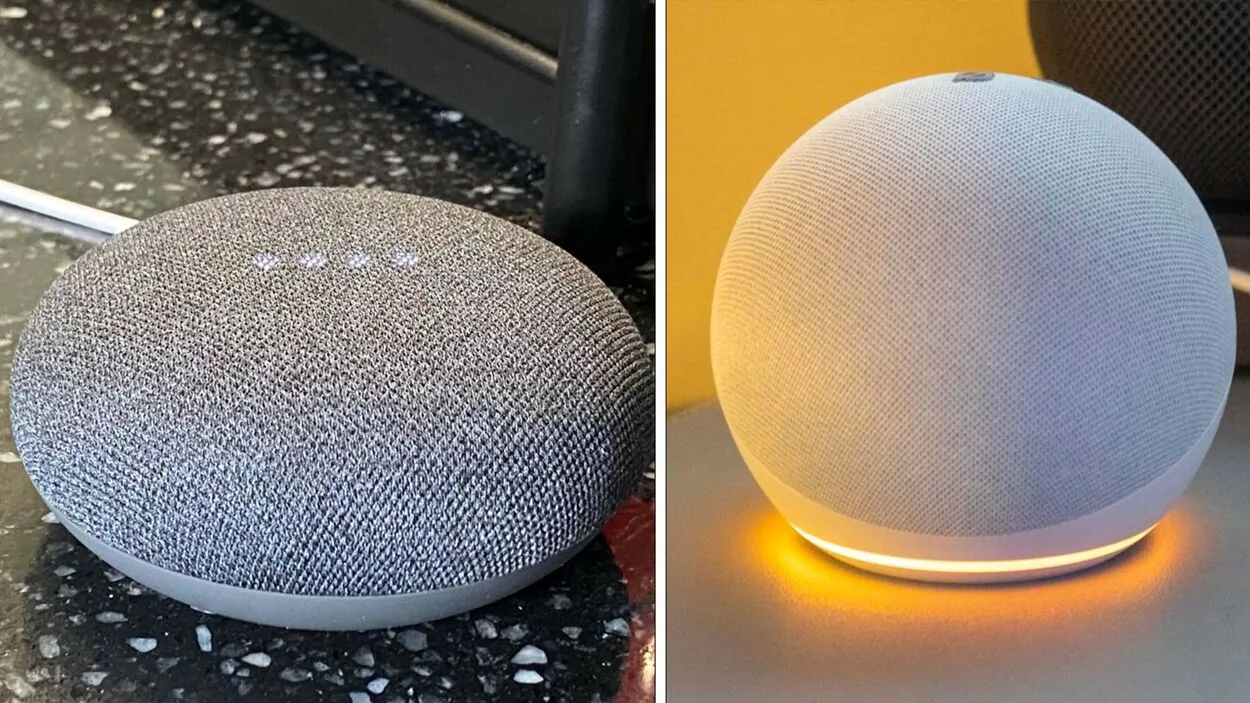
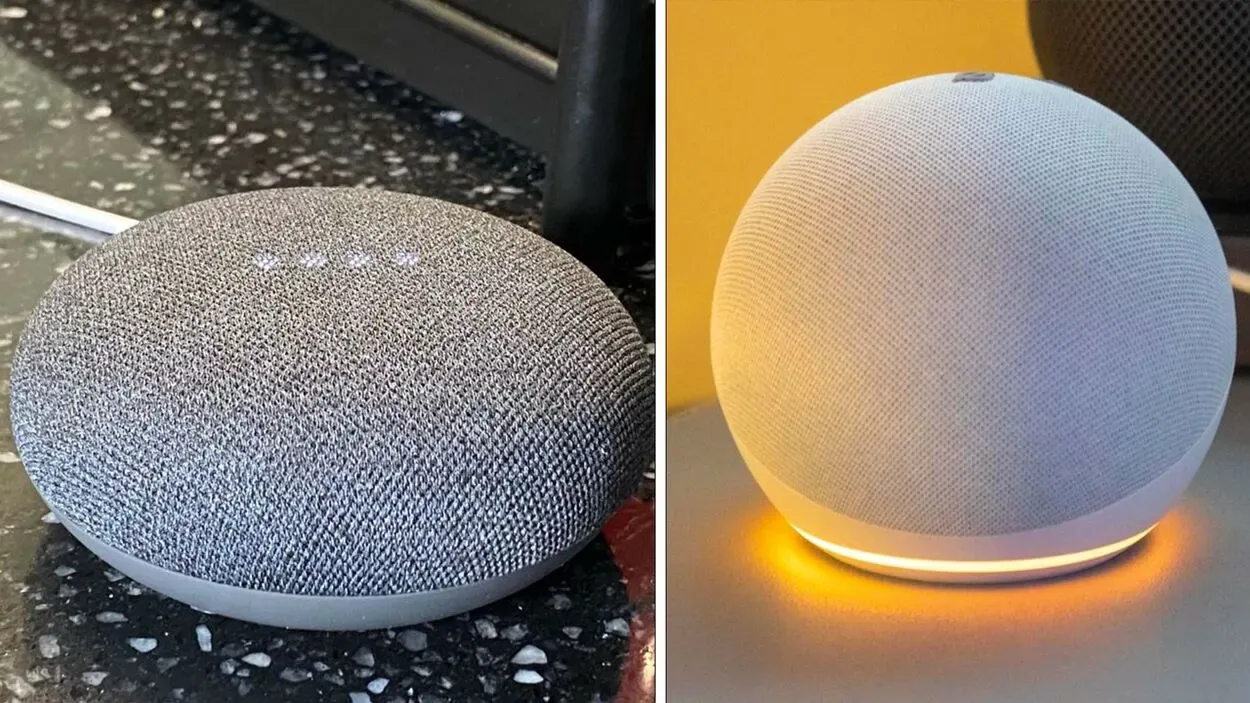
Es posible que Alexa no responda debido a una mala conexión a Internet
Hay varias razones por las que Alexa puede no estar respondiendo cuando usted emite comandos de voz. Entre las explicaciones más populares se encuentran:
- Mala conexión Wi-Fi: Alexa requiere una conexión Wi-Fi estable para funcionar correctamente. Si su conexión Wi-Fi es lenta o débil, Alexa puede tener dificultades para responder a sus órdenes.
- Aplicación Alexa obsoleta: Alexa requiere la última versión de la aplicación Alexa para funcionar correctamente. Si tiene una aplicación obsoleta, puede experimentar problemas con Alexa al no responder.
- Ubicación del dispositivo: La ubicación de su dispositivo Alexa también puede afectar a su capacidad para responder a sus órdenes. Si su dispositivo está demasiado lejos de usted o se encuentra en una zona ruidosa, puede tener dificultades para captar sus órdenes de voz.
- Dispositivo no enchufado: Los dispositivos Alexa necesitan energía para funcionar. Si su dispositivo no está enchufado o tiene poca batería, puede que no responda a sus órdenes. Asegúrese de que su dispositivo está correctamente conectado.
- Problemas técnicos: A veces, Alexa puede experimentar problemas técnicos que pueden hacer que deje de responder. Estos problemas pueden deberse a fallos de software, caídas del servidor o problemas de hardware. En estos casos, es posible que tenga que reiniciar el dispositivo o ponerse en contacto con el servicio de atención al cliente para obtener ayuda.
Pasos para solucionar problemas con Alexa
| Paso | Descripción |
| 1 | Compruebe la fuente de alimentación y encienda el dispositivo. |
| 2 | Asegúrese de que la red Wi-Fi funciona correctamente. |
| 3 | Compruebe si su dispositivo está conectado a la red Wi-Fi. |
| 4 | Acerque su dispositivo al router. |
| 5 | Compruebe si hay algún obstáculo que bloquee la señal Wi-Fi. |
| 6 | Reinicie su router y/o su dispositivo Alexa. |
| 7 | Asegúrese de que su dispositivo Alexa está actualizado a la última versión de software. |
| 8 | Desactive cualquier habilidad o función que pueda estar causando el problema. |
| 9 | Restablezca los ajustes de fábrica de su dispositivo Alexa. |
Si está experimentando problemas porque Alexa no responde, no se preocupe. Puede resolver el problema siguiendo una serie de procedimientos de solución de problemas. Aquí tiene una lista detallada de lo que debe hacer:
- Compruebe su conexión Wi-Fi: Como se ha mencionado anteriormente, una mala conexión Wi-Fi puede causar problemas con Alexa. Compruebe su conexión Wi-Fi yendo a su aplicación Alexa y seleccionando «Configuración» > «Configuración del dispositivo» > «Echo & Alexa» > «Su dispositivo» > «Red Wi-Fi». Asegúrese de que su dispositivo dispone de una conexión Wi-Fi potente.
- Reinicie su dispositivo Alexa: A veces, simplemente reiniciando su dispositivo Alexa puede solucionar el problema. Desenchufe su dispositivo de la fuente de alimentación, espere unos segundos y vuelva a enchufarlo.
- Actualice su aplicación Alexa: Si tiene una aplicación Alexa obsoleta, puede experimentar problemas con Alexa que no responde. Para actualizar su aplicación, vaya a su tienda de aplicaciones y busque «Amazon Alexa». Instale las actualizaciones que estén disponibles.
- Reinicie su dispositivo Alexa: Si reiniciar su dispositivo no funciona, puede que necesite reiniciarlo. Para reiniciar su dispositivo, mantenga pulsado el botón «Acción» de su dispositivo durante 20 segundos. Después de que el anillo luminoso se vuelva naranja y luego azul, suelte el botón. Su dispositivo entrará entonces en el modo de configuración y podrá configurarlo de nuevo.
- Compruebe la ubicación del dispositivo y la fuente de alimentación: Asegúrese de que su dispositivo Alexa se encuentra en una zona tranquila y lo suficientemente cerca de usted. Compruebe también que su dispositivo está enchufado y se está cargando correctamente.
- Compruebe la compatibilidad: Si está intentando conectar su dispositivo Alexa a otro aparato, asegúrese de que son compatibles entre sí.
- Envíe un mensaje al servicio de atención al cliente: Puede que necesite ponerse en contacto con el servicio de atención al cliente si ninguna de las medidas anteriores funciona. Puede ponerse en contacto con el equipo de atención al cliente de Amazon por teléfono, correo electrónico o chat para obtener ayuda.
Siguiendo estos pasos de solución de problemas, podrá solucionar la mayoría de los problemas con Alexa que no responde. Si sigue teniendo problemas, no dude en ponerse en contacto con el servicio de atención al cliente para solicitar ayuda.
Pasos avanzados para solucionar problemas persistentes


Si ha seguido todos los pasos de solución de problemas anteriores y sigue teniendo problemas con Alexa que no responde, no se preocupe. Aquí tiene algunos pasos avanzados de solución de problemas que puede seguir para solucionar los problemas persistentes:
- Compruebe los ajustes de su red: Si los ajustes de su red no están configurados correctamente, puede causar problemas con Alexa. Compruebe los ajustes de red accediendo a la página de administración de su router y asegúrese de que los ajustes de red están configurados correctamente. También puede intentar restablecer la configuración predeterminada de su router.
- Compruebe si hay actualizaciones de firmware: A veces, un firmware obsoleto puede causar problemas con Alexa. Compruebe si hay actualizaciones de firmware en su dispositivo Alexa y actualícelo si es necesario. Puede comprobar si hay actualizaciones de firmware accediendo a su aplicación Alexa y seleccionando «Ajustes» > «Ajustes del dispositivo» > «Echo & Alexa» > «Su dispositivo» > «Acerca de».
- Compruebe si hay conflictos con otros dispositivos: A veces, otros dispositivos conectados a su red pueden causar conflictos con Alexa. Pruebe a desconectar otros dispositivos de su red para ver si ayuda.
- Compruebe si hay señales de interferencia: Las señales de interferencia de otros dispositivos inalámbricos pueden causar problemas con Alexa. Compruebe si hay otros dispositivos inalámbricos en su casa, como vigilabebés o teléfonos inalámbricos, y aléjelos de su dispositivo Alexa.
- Restablezca los ajustes de red: Si todo lo demás falla, puede probar a restablecer los ajustes de red. Para restablecer los ajustes de red, mantenga pulsados los botones «Micrófono apagado» y «Bajar volumen» de su dispositivo durante 20 segundos. Cuando el anillo luminoso se vuelva naranja y luego azul, suelte los botones. Su dispositivo entrará entonces en el modo de configuración y podrá configurarlo de nuevo.
Errores y mensajes comunes y su significado
Si tiene problemas porque Alexa no responde, también puede encontrarse con mensajes de error. He aquí algunos errores y mensajes comunes que puede encontrar, y lo que significan:
- «Lo siento, tengo problemas para entenderle en este momento»: Este mensaje de error suele significar que Alexa está teniendo problemas para entender sus órdenes de voz. Pruebe a hablar más alto o a acercarse más al dispositivo.
- «Lo siento, tengo problemas para conectarme a Internet»: Este mensaje de error suele significar que hay un problema con su conexión Wi-Fi. Compruebe su conexión Wi-Fi e inténtelo de nuevo.
- «Lo sentimos, su dispositivo está desconectado»: Este mensaje de error suele significar que su dispositivo Alexa no está conectado a Internet. Vuelva a intentarlo después de comprobar su conexión Wi-Fi.
- «Lo sentimos, algo ha ido mal»: Este mensaje de error suele significar que hay un problema con el servicio Alexa. Espere unos minutos y vuelva a intentarlo.
- «Lo siento, no he entendido la pregunta»: Este mensaje de error suele significar que Alexa no ha entendido su comando de voz. Intente reformular su pregunta o comando.
- «Lo siento, no puedo reproducir eso»: Este mensaje de error suele significar que Alexa no puede reproducir el contenido que ha solicitado. Asegúrese de que el contenido está disponible en Alexa e inténtelo de nuevo.
- «Lo siento, su dispositivo no está registrado»: Este mensaje de error suele significar que su dispositivo Alexa no está registrado en su cuenta de Amazon. Asegúrese de que su dispositivo está registrado e inténtelo de nuevo.
Si entiende lo que significan estos mensajes de error, podrá solucionar el problema y solucionarlo rápidamente. Si sigue teniendo problemas, pruebe los pasos de solución de problemas mencionados anteriormente o póngase en contacto con el servicio de atención al cliente para obtener ayuda.
Cómo ponerse en contacto con el servicio de atención al cliente para obtener ayuda


Si ha probado todos los pasos de solución de problemas y sigue teniendo problemas con Alexa que no responde, es el momento de ponerse en contacto con el servicio de atención al cliente para obtener ayuda. Estos son los pasos que puede seguir para ponerse en contacto con el servicio de atención al cliente de Amazon:
- Vaya al sitio web de Amazon y haga clic en el botón «Ayuda» situado en la parte superior de la página. Esto le llevará a la página de atención al cliente de Amazon.
- Seleccione su dispositivo Alexa de la lista de opciones de la página de atención al cliente.
- Seleccione el problema que tiene en la lista de opciones de la página de atención al cliente. Si no encuentra su problema, seleccione «Otro».
- Tras seleccionar su problema, se le presentarán varias opciones para ponerse en contacto con el servicio de atención al cliente. Puede elegir ponerse en contacto con Amazon por correo electrónico, teléfono o chat.
- Una vez en contacto con el servicio de atención al cliente, explique su problema en detalle. Asegúrese de incluir cualquier mensaje de error que haya recibido y los pasos que ya ha dado para solucionar el problema.
- El servicio de atención al cliente le guiará a través de los pasos para solucionar el problema y le proporcionará una solución. Siga atentamente sus instrucciones.
Poniéndose en contacto con el servicio de atención al cliente, podrá obtener la ayuda que necesita para solucionar los problemas de Alexa que no responde. Recuerde ser paciente y proporcionar tantos detalles como sea posible para ayudar al representante de atención al cliente a diagnosticar el problema rápidamente.
Preguntas frecuentes
¿Qué debo hacer si Alexa no responde en absoluto?
Si Alexa no responde en absoluto, asegúrese de que está conectado a una fuente de alimentación y encendido.
Si sigue sin responder, pruebe a reiniciar el dispositivo.
¿Por qué Alexa no responde a mis comandos de voz?
Podría haber varias razones por las que Alexa no está respondiendo a sus comandos de voz, tales como:
- Una conexión Wi-Fi débil
- Ruido de fondo
- Una mala configuración en los ajustes
¿Qué debo hacer si Alexa sigue desconectándose de mi red Wi-Fi?
Si Alexa sigue desconectándose de su red Wi-Fi, asegúrese de que su red Wi-Fi funciona correctamente y compruebe si hay algún obstáculo bloqueando la señal.
También puede probar a reiniciar su router y/o su dispositivo Alexa.
¿Puedo obtener un reembolso si mi dispositivo Alexa no funciona correctamente?
Si su dispositivo Alexa no funciona correctamente y ha probado todos los pasos de solución de problemas, puede optar a un reembolso o a un reemplazo.
Póngase en contacto con el servicio de atención al cliente de Amazon para obtener ayuda.
Conclusión
- Alexa es un dispositivo útil que puede ayudar a hacernos la vida más fácil, pero puede ser frustrante cuando no responde o no funciona correctamente. Si tiene problemas porque Alexa no responde, no se rinda.
- Hay varias razones por las que Alexa puede no responder, como una mala conexión Wi-Fi, una aplicación Alexa obsoleta o un problema de hardware.
- Puede solucionar estos problemas comprobando la configuración de la red, actualizando el firmware o reiniciando el dispositivo.
- Si todo lo demás falla, póngase en contacto con el servicio de atención al cliente para obtener ayuda. Recuerde ser paciente y proporcionar tantos detalles como sea posible para ayudar al representante de atención al cliente a diagnosticar el problema rápidamente.
- En conclusión, Alexa puede ser una gran herramienta para tener en su casa u oficina, pero como cualquier tecnología, puede experimentar problemas.
Artículos relacionados
- ¿Cuánto dura la batería del Oculus Quest?[Averígüelo]
- ¿No se carga el estuche de los AirPods? ¿Cómo Solucionarlo?
- El código de emparejamiento de Oculus Quest 2 no aparece- Razones & Arreglos
No odie – Automatice
Haga clic aquí para ver la versión visual de este artículo.
